 软件功能集
软件功能集
按比例缩放图层,当变换任意图层类型时,拖动角手柄默认情况下会按比例缩放图层,这是由选项栏中处于“开”状态的保持长宽比按钮(链接图标)来指示的。要将默认的变换行为更改为不按比例缩放,只需关闭保持长宽比按钮(链接图标)即可。现在,按下 Shift 键可用作保持长宽比按钮的切换开关。如果“保持长宽比”按钮处于“开”状态,按下 Shift 键则会处于“关”状态,反之亦然。Photoshop 会记住您的最后变换行为设置(按比例或不按比例缩放),当您下一次启动 Photoshop 时,它将是您的默认变换行为。
1、裁剪并修齐扫描过的照片
可以在扫描仪中放入若干照片并一次性扫描它们,这将创建一个图像文件。“裁剪并修齐照片”命令是一项自动化功能,可以通过多图像扫描创建单独的图像文件。
2、拉直图像
标尺工具提供了“拉直”选项,可快速将图像与地平线、建筑物墙面和其他关键元素对齐。
3、旋转或翻转整个图像
使用“图像旋转”命令可以旋转或翻转整个图像。这些命令不适用于单个图层或图层的一部分、路径以及选区边界。如果要旋转选区或图层,请使用“变换”或“自由变换”命令。
4、更改画布大小
画布大小是图像的完全可编辑区域。“画布大小”命令可让您增大或减小图像的画布大小。增大画布的大小会在现有图像周围增加空间。减小图像的画布大小会裁剪到图像中。如果增大带有透明背景的图像的画布大小,则添加的画布是透明的。如果图像没有透明背景,则添加的画布的颜色将由几个选项决定。
5、通过增加画布大小来制作画框
通过增加画布的大小并用颜色填充画布,您可以制作画框。您也可以使用某个预先录制的动作来制作具有风格的画框。它用在照片副本上效果最好。
变形命令允许您拖动控制点以变换图像的形状、形状或路径等。也可以使用选项栏中“变形”弹出式菜单中的形状进行变形。“变形”弹出式菜单中的形状也是可延展的;您可以拖动它们的控制点。
消失点可以简化在包含透视平面(如建筑物的侧面、墙壁、地面或任何矩形对象)的图像中进行的透视校正编辑的过程。在消失点中,您可以在图像中指定平面,然后应用绘画、仿制、拷贝或粘贴以及变换等编辑操作。所有编辑操作都将采用您所处理平面的透视。当您修饰、添加或移去图像中的内容时,结果将更加逼真,因为可正确确定这些编辑操作的方向,并且将它们缩放到透视平面。完成在消失点中的工作后,可以继续在 Photoshop 中编辑图像。要在图像中保留透视平面信息,请以 PSD、TIFF 或 JPEG 格式存储文档。



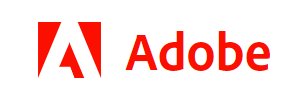




 苏公网安备 32059002002276号
苏公网安备 32059002002276号
